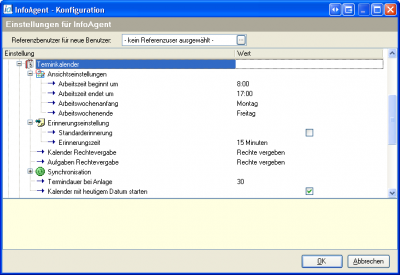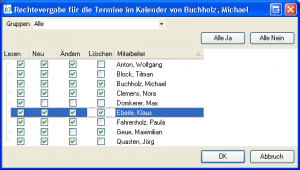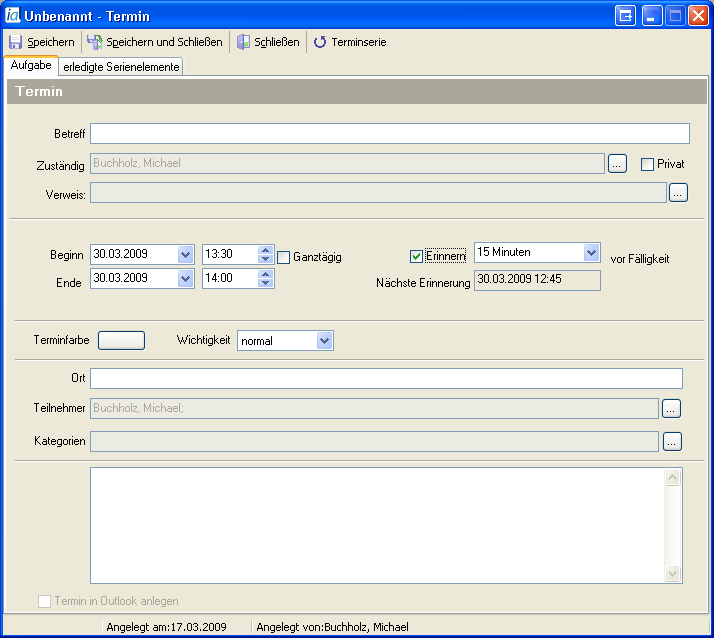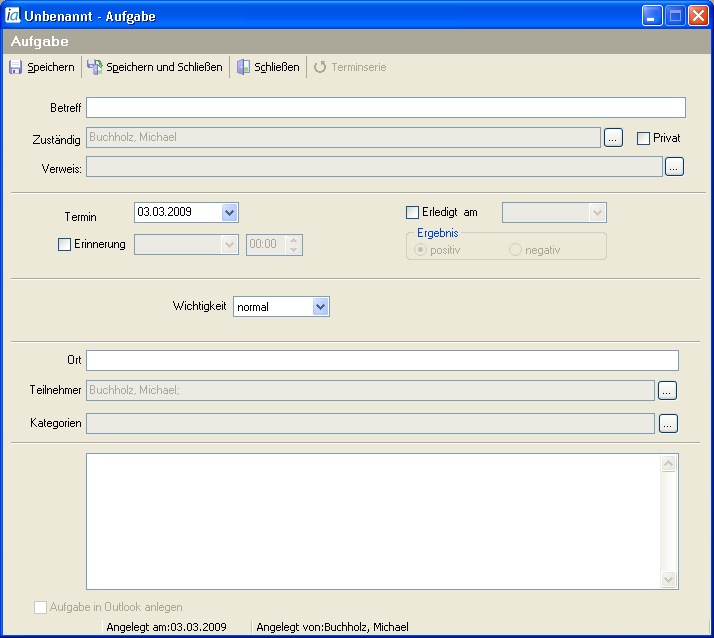Terminkalender: Unterschied zwischen den Versionen
(→Synchronisation mit Microsoft Outlook) |
|||
| Zeile 6: | Zeile 6: | ||
[[Bild:Terminkalender Einstellung.png|thumb|400px]]Wichtige Einstellungen wie den Arbeitszeitbeginn sowie das dazugehörige Ende können Sie individuell Ihren Bedürfnissen anpassen und auch Erinnerungseinstellungen zu Terminen zentral festlegen. Jeder Benutzer kann hierbei für sich individuell Einstellungen vornehmen, sodass Beginn- und Endzeiten später für jeden sofort erkenntlich sind. | [[Bild:Terminkalender Einstellung.png|thumb|400px]]Wichtige Einstellungen wie den Arbeitszeitbeginn sowie das dazugehörige Ende können Sie individuell Ihren Bedürfnissen anpassen und auch Erinnerungseinstellungen zu Terminen zentral festlegen. Jeder Benutzer kann hierbei für sich individuell Einstellungen vornehmen, sodass Beginn- und Endzeiten später für jeden sofort erkenntlich sind. | ||
| − | |||
| − | |||
| − | |||
| − | |||
| − | |||
| − | |||
=== Rechtevergabe === | === Rechtevergabe === | ||
Version vom 23. Juli 2007, 10:57 Uhr
| |
Dieser Artikel oder Abschnitt wird gerade bearbeitet. Um Bearbeitungskonflikte zu vermeiden, warten Sie bitte mit Änderungen, bis diese Markierung entfernt ist, oder wenden Sie sich an den Ersteller (--J. Havelberg 10:46, 23. Jul. 2007 (CEST)). |
Um den Terminkalender nutzen zu können, empfiehlt es sich, einige Einstellungen im Menü Einstellungen -> Konfiguration durchzuführen.
Inhaltsverzeichnis
Konfiguration
Wichtige Einstellungen wie den Arbeitszeitbeginn sowie das dazugehörige Ende können Sie individuell Ihren Bedürfnissen anpassen und auch Erinnerungseinstellungen zu Terminen zentral festlegen. Jeder Benutzer kann hierbei für sich individuell Einstellungen vornehmen, sodass Beginn- und Endzeiten später für jeden sofort erkenntlich sind.
Rechtevergabe
Um jedem Mitarbeiter individuelle Rechte auf Ihren Terminkalender zu geben, können Sie im Punkt Rechtevergabe Einstellungen dazu vornehmen.Anwendung
Um den InfoAgent Terminkalender zu nutzen, klicken Sie bitte links in der Leiste auf Terminkalender.
In der hier zu sehenden Übersicht können Sie sich die Terminkalender aller Mitarbeiter im Unternehmen anzeigen, indem Sie auf Rechte klicken.
Nachdem Sie die Mitarbeiter ausgewählt haben, können Sie den InfoAgent Kalender mit Groupware Funktionalitäten nutzen.
In der Tages-, Wochen-, und Monatsansicht erhalten Sie rechts neben dem aktuellen Ansichtenfenster eine Leiste, in der Sie zwischen den einzelnen Monaten springen können und eine Aufgabenübersicht erhalten.
Die Einzelnen Ansichten können Sie über dem Terminkalender in dieser Leiste wählen:
![]()
Termine
Um einen neuen Termin in InfoAgent anzulegen, klicken Sie in der oberen Funktionsleiste auf die Schaltfläche Neu. Anschließend öffnet sich folgenden Maske, in der Sie nur den Bildschirmanweisungen folgen müssen.
Um Einen Serientermin anzulegen, klicken Sie bitte im Anschluss auf die Schaltfläche ""Terminserie" in der oberen Funktionsleiste. Anschließend erscheint folgende Maske.
Datei:Terminkalender Serienterminassistent.png
Hier ist es möglich, Optionen für die Terminserie festzulegen. Die Optionen verhalten sich analog zur Serienterminanlage in Microsoft Outlook.
Wir empfehlen Ihnen, Termine hauptsächlich in InfoAgent anzulegen, da nur hier eine Verknüfpung mit dem Kunden bzw. einem Vertrag erfolgen kann. Wird ein Termin in Outlook angelegt, ist eine Verknüpfung nicht möglich.
Aufgaben
Über die Schaltfläche neu in der Übersicht des Terminplaners wird Ihnen auch die Möglichkeit gegeben, eine neue Aufgabe anzulegen. Hierbei erscheint dann folgende Maske.
Auch hier muss nur den Bildschirmanweisungen gefolgt werden und die EIngabe mit ""Speichern & Schließen" bestätigt werden.
Selektionen
Um bestimmt Kriterien bei Terminen zu selektieren, bietet InfoAgent in der Listenansicht die Möglichkeit, bestimmte Selektionskriterien auszuwählen.
Datei:Terminkalender Selektionsauswahl.png Diese werden in der Listenansicht direkt nach der Auswahl angezeigt.